워드프레스 사이트 속도 향상 고려 사항
워드프레스 사이트의 속도가 느리다고 불평하는 분들이 계십니다. 호스팅, 테마, 플러그인 등 워드프레스 사이트의 속도를 결정하는 요소는 다양합니다. 이 글에서는 워드프레스 속도 개선에 도움이 될 수 있는 몇 가지 고려사항에 대해 다룹니다. (참고: 이 글은 15 Easy Ways To Speed Up WordPress라는 글을 참고하였으며 개인적인 경험을 일부 반영했습니다.)
참고로 블로그(수익형 블로그 포함)를 운영하는 경우 다음 글에서 소개하는 방법으로 사이트 속도를 크게 개선할 수 있습니다.
[ 이 글은 2022년 10월 8일에 최종 업데이트되었습니다. ]
워드프레스 사이트 속도 향상을 위한 고려 사항
웹호스팅 선택
사이트의 속도는 여러 가지 요소에 의해 영향을 받게 됩니다. 사이트 속도 향상을 위한 출발점은 아무래도 좋은 웹호스팅 업체를 선택하는 것에서 시작될 것입니다. 개인적으로 운영할 블로그를 위해 저렴한 호스팅 서비스를 이용하는 경우에는 어쩔 수 없지만 기업용 사이트의 경우 다소 비용이 들더라도 평이 좋고 안정적인 호스팅 업체를 선택하는 것이 바람직할 것입니다.
큰 디스크 공간이나 높은 트래픽이 필요하거나 여러 개의 워드프레스를 설치하여 테스트를 진행해야 하는 경우 해외 호스팅 서비스도 고려해볼 수 있습니다. 저는 Bluehost 공유호스팅과 SiteGround, 그리고 Bluehost VPS(이 블로그에 현재 적용) 등을 이용하고 있습니다. (이외에도 국내 웹호스팅 업체도 이용 중입니다.) 블루호스트 공유호스팅이 몇 년 전까지만 해도 불안정하다는 평이 있었지만 최근 들어 많이 안정화가 되었습니다. 저렴하게 괜찮은 리소스를 이용하려는 경우 이용해볼 수 있습니다.
방문자 수가 일정 규모 이상이거나 속도가 중요한 사이트의 경우 클라우드웨이즈(Cldouways)를 고려할 수 있습니다. 방문자가 많은 사이트에 공유호스팅을 이용하면 사이트 속도가 매우 느려질 수 있습니다.
가볍고 빠른 테마 선택
워드프레스의 장점 중 하나는 다양한 테마를 선택할 수 있다는 점입니다. 하지만 모든 테마가 최적화가 된 것이 아니기 때문에 좋은 테마를 선택하는 것이 매우 중요합니다. 유료 테마는 다양한 기능을 포함하는 경우가 많으며 이로 인해 무겁게 가동될 수 있습니다. 그리고 동영상이나 그림이 많은 사이트의 경우 동영상/그림 로딩으로 인한 속도 저하는 어쩔 수 없는 것 같습니다. 가능한 가벼우면서도 원하는 기능을 제공하는 테마를 찾는 것이 중요하겠습니다.
참고로 구글에서 제공하는 PageSpeed Insights 페이지에서 사이트의 속도를 측정하고 개선 방법에 대한 도움말을 볼 수 있습니다.
유료 테마 중에서 속도가 비교적 괜찮은 테마로는 Enfold, Jupiter, OceanWP, Divi 테마 등을 뽑을 수가 있습니다. 아바다 테마의 경우 과거에는 무겁다는 평이 있었지만 최근 들어 많이 가벼워졌습니다. 이 블로그에는 현재 Newspaper 테마가 설치되어 있습니다. (업데이트: GeneratePress 테마로 변경되었습니다.)
플러그인 설치
워드프레스의 가장 큰 장점 중 하나로 다양한 플러그인 지원이라 할 수 있습니다. 하지만 이 점은 또한 속도에 부정적인 영향을 미칠 수 있습니다. 플러그인을 몇 개 정도 설치하는 것이 적합한가에 대해서는 정답이 없습니다. 그것보다는 얼마나 최적화된 "양질"의 플러그인을 설치하느냐가 중요할 것입니다. 그래도 설치하는 플러그인의 개수를 최소화하는 것이 도움이 될 것입니다.
※ 비주얼 컴포저(WPBakery Page Builder), 레볼루션 슬라이더, 젯팩(JetPack), Yoast SEO 등 덩치가 큰 플러그인을 사용할 경우, 사이트 최적화가 제대로 되지 않으면 사이트 속도가 느려질 수 있습니다. (최근에는 WPBkery Page Builder 대신 Elementor가 많이 사용되고 있습니다.)
아래 소개한 P3는 더 이상 업데이트가 안 되어 방치되었으므로 다른 플러그인을 사용하는 것이 좋습니다. "워드프레스 성능 분석 플러그인 - P3 (Plugin Performance Profiler) 대체"에서 소개하는 플러그인을 사용해보시기 바랍니다.
P3 (Plugin Performance Profiler) 플러그인을 사용하여 설치된 플러그인들이 워드프레스 사이트의 성능에 미치는 영향을 측정할 수 있습니다.
설치 후에 워드프레스 알림판 > 도구 > P3 Plugin Profiler에서 플러그인의 성능을 측정할 수 있습니다.
위의 그림을 보면 성능에 가장 영향을 미치는 플러그인들이 파이 모양의 도표로 표시되어 있습니다. KBoard가 성능에 가장 안 좋은 영향을 미치는 것으로 나오네요. (KBoard가 우리나라 환경에 맞는 훌륭한 플러그인이지만 아직 최적화가 덜 된 것 같습니다.)
그리고 위의 그림은 플러그인/테마/워드프레스 코어가 성능에 미치는 영향을 시간 추이에 따라 보여줍니다. 전반적으로 플러그인이 성능이 큰 영향을 미치는 것을 볼 수 있습니다.
이 플러그인의 분석을 참고로 성능에 악영향을 미치는 플러그인을 비슷한 기능의 다른 플러그인으로 대체할 수 있습니다. 그리고 소셜 공유 플러그인의 경우 대체로 좋지 않은 영향을 미치므로 가능한 경우 코드로 대체하는 것도 고려할 수 있을 것입니다.
캐시 플러그인 사용
캐시 플러그인을 사용하면 페이지 로딩 시간을 상당히 단축할 수 있는 효과가 있습니다. (물론 개별 사이트에 따라 그 효과가 큰 경우도 있고 그렇지 않은 경우도 있을 것입니다.) 속도 향상을 위해 W3 Total Cache 또는 WP Super Cache와 같은 플러그인의 사용을 고려해보시기 바랍니다.
여러 가지 캐시 플러그인을 테스트하여 사이트와 궁합이 맞는 플러그인을 선택하시기 바랍니다. 무료 플러그인으로 속도 개선이 이루어지 않는 경우 WP Rocket 같은 유료 캐시 플러그인을 고려해볼 수 있습니다.
이 블로그에는 현재 Hyper Cache라는 캐시 플러그인이 사용되고 있습니다(참고).
이미지 최적화
당연한 말이지만 용량이 큰 이미지를 사용할 경우 이미지 로딩 때문에 속도가 저하됩니다. 가능한 한 이미지 품질을 크게 저하하지 않으면서 이미지 크기를 줄여서 올리는 것이 바람직합니다. 그리고 EWWW Image Optimizer와 같은 플러그인을 사용하면 이미지를 업로드할 때 자동으로 이미지를 최적화해줍니다.
워드프레스 데이터베이스 최적화
WP-Optimize와 같은 플러그인을 사용하여 데이터베이스를 최적화하는 것도 성능에 도움이 됩니다. 그리고 이 플러그인은 데이터베이스를 건드리기 때문에 이 플러그인을 실행하기 전에 DB를 백업해놓으면 만일의 사태에 대비할 수 있습니다. (실제로 이 플러그인을 사용하여 DB 최적화를 실행한 후에 사이트에 접속하지 못하는 문제가 발생하여 백업한 DB를 가지고 겨우 복원한 적이 있습니다.)
워드프레스 사이트 속도 최적화 플러그인
워드프레스 사이트 속도가 느린 경우 가벼운 테마를 사용하고 캐시 플러그인을 설치하는 것과 더불어 Autoptimize와 같은 사이트 최적화 플러그인을 활용하면 워드프레스 블로그 속도가 개선될 수 있습니다.
기타
그 외에 CSS를 압축하여 크기를 줄여주는 Minify 플러그인을 사용할 수 있습니다. (플러그인 검색 페이지에서 "CSS minify"를 입력하여 검색 가능.) 이런 플러그인을 사용할 경우 레이아웃이 깨진다고 호소하는 경우가 있으니 미리 자료를 백업한 후에 플러그인을 사용하는 것이 좋을 것 같습니다. 그리고 "핑백과 트랙백" 알림을 비활성화는 것도 도움이 된다고 합니다(알림판의 설정 > 토론 > 기본 글 설정에서 다른 블로그가 링크 사실을 알리는 것(핑백과 트랙백)을 받아들입니다. 체크란 해제).
위와 같은 방법을 실행해보면 속도 향상에 도움이 될 것입니다. 하지만 개인별로 차이가 있을 수 있으므로 자신에게 가장 적합한 방법을 찾는 것이 중요할 것 같습니다.

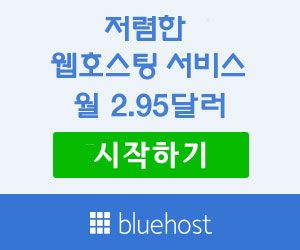
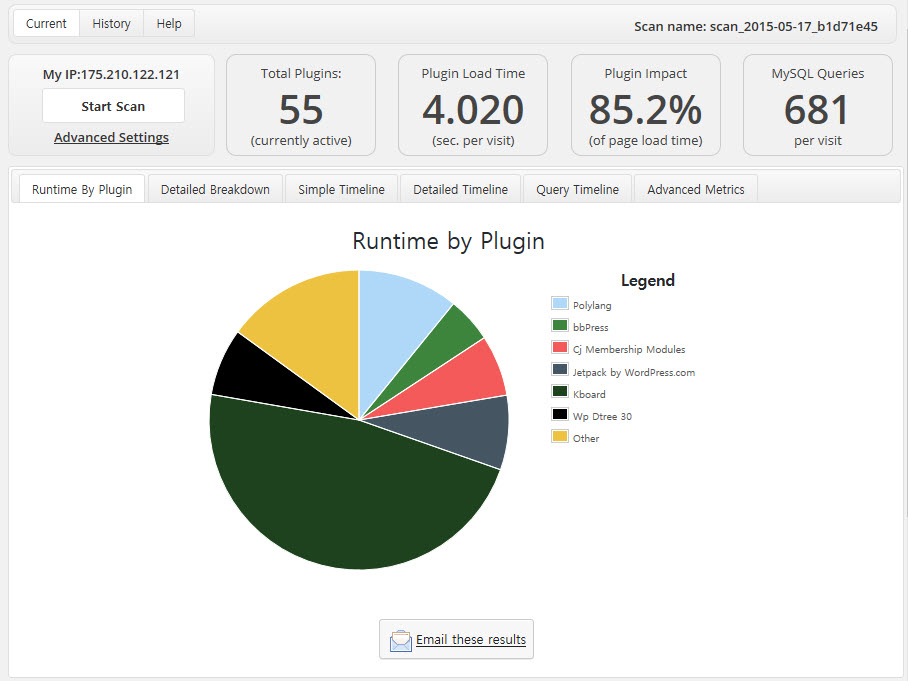
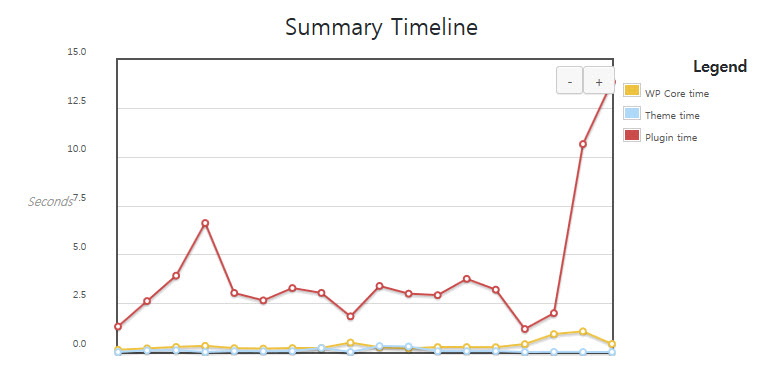

안녕하세요.
워드프레스 속도를 높이는 글에 대해서 읽다가 아래 영문글을 발견했습니다.
현재 블루호스팅을 이용하고 있고 PHP 는 7.4 입니다.
블루호스팅에서 OPcache in PHP 가 사용중인지 아닌지 확인하려면 어떻게 해야하나요?
PHP OpCode Cache
OPcache improves PHP performance by storing precompiled script bytecode in shared memory. The need for PHP to load and parse scripts on each request is not needed if the bytecode has been cached. OPcache is bundled with PHP 5.5.0 and later. Inside of WordPress, you do not need to do any special configuration to make OPcache run for WordPress.
Enable OPcache in PHP
If you use PHP version 7.1 or later, you should have the OpCode cache enabled by default. If not, please ask your hosting admin to enable it for you.
블루호스트 VPS의 경우 설치할 PHP 익스텐션을 선택할 수 있습니다.
공유호스팅에서는 phpinfo() 함수를 사용하여 Opcache가 설치되어 있는지 체크해보시겠어요?
https://avada.co.kr/phpinfo-%ED%8E%98%EC%9D%B4%EC%A7%80%EC%97%90%EC%84%9C-php-%EC%84%A4%EC%A0%95%EC%9D%84-%ED%99%95%EC%9D%B8%ED%95%98%EB%8A%94-%EB%B0%A9%EB%B2%95/
참고로 사이트 속도가 느린 경우 다음 글을 참고해보세요.
https://cafe.naver.com/wphomepage/5986
항상 잘 보고 있습니다 감사합니다^^
참고로 웹폰트를 로딩할 때 @import를 사용하지 말고 아래 글에 나와 있는 방식을 사용하시면 로딩 속도가 빨라집니다:
[사이트가 없어졌음]
안녕하세요. 그런데 특정 컴퓨터에서만 유독 홈페이지 속도가 느립니다.
안녕하세요?
44면 사이트 최적화가 조금 미흡한 것 같습니다.
특정 컴퓨터에서만 그렇다는 것은 그 컴퓨터에 어떤 문제가 있는 것일까요?
이런 경우는 경험하지 못해서 확실한 답변을 드릴 수가 없네요.
사이트 속도를 높이려면 플러그인의 개수를 최소화하고 캐시 플러그인이나 minify 플러그인의 사용을 고려해보시기 바랍니다.
참고로 이 블로그는 테스트용으로 많은 플러그인을 설치해서 그런지 속도가 별로 좋지 않습니다. 하지만 Minify 플러그인을 설치하니까 속도가 10포인트 이상은 높아진 것 같습니다.